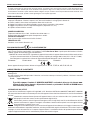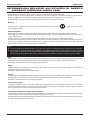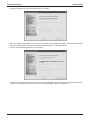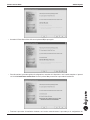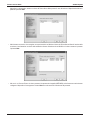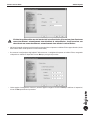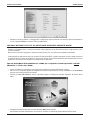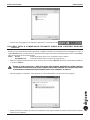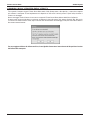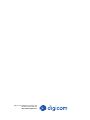Digicom Printer Server Wave MFP Manuale utente
- Tipo
- Manuale utente

Printer Server Wave
Guida Rapida
rev. 1.1 del 03/2010
WIRELESS Multifunction
Printer Server
Printer Server USB 2.0
Wireless 802.11g 54M
Supporto Stampanti Multifunzione
Stampa TCP/IP multipiattaforma
Wireless - Multifunzione


I
Printer Server Wave Guida Rapida
È vietata la riproduzione di qualsiasi parte di questo manuale, in qualsiasi forma, senza esplicito consenso scritto della Digicom S.p.A.
Il contenuto di questo manuale può essere modificato senza preavviso. Ogni cura è stata posta nella raccolta e nella verifica della
documentazione contenuta in questo manuale, tuttavia la Digicom non può assumersi alcuna responsabilità derivante dall’utilizzo della
stessa. Tutte le altre marche, prodotti e marchi appartengono ai loro rispettivi proprietari.
PRECAUZIONI
Al fine di salvaguardare la sicurezza, l’incolumità dell’operatore e il funzionamento dell’apparato, devono essere rispettate le seguenti
norme per l’installazione. Il sistema, compresi i cavi, deve venire installato in un luogo privo o distante da:
Polvere, umidità, calore elevato ed esposizione diretta alla luce del sole.
Oggetti che irradiano calore. Questi potrebbero causare danni al contenitore o altri problemi.
Oggetti che producono un forte campo elettromagnetico (altoparlanti Hi-Fi, ecc.)
Liquidi o sostanze chimiche corrosive.
CONDIZIONI AMBIENTALI
Temperatura ambiente da 0 a +50°C Umidità relativa da 20 a 80% n.c.
Si dovrà evitare ogni cambiamento rapido di temperatura e umidità.
PULIZIA DELL’APPARATO
Usate un panno soffice asciutto senza l’ausilio di solventi.
VIBRAZIONI O URTI
Attenzione a non causare vibrazioni o urti.
DICHIARAZIONE DI CONFORMITA'
Noi, Digicom S.p.A. Via Volta 39, 21010 Cardano al Campo (VA) Italy dichiariamo
sotto la nostra esclusiva responsabilità, che il prodotto a nome Printer Server Wave al quale questa dichiarazione si riferisce,
soddisfa i requisiti essenziali della sotto indicata Direttiva:
- 1999/5/CE del 9 marzo 1999, R&TTE, (riguardante le apparecchiature radio e le apparecchiature terminali di telecomunicazione e
il reciproco riconoscimento della loro conformità), Decreto Legislativo del 9 maggio 2001, n.269, (G.U. n. 156 del 7-7-2001).
Come designato in conformità alle richieste dei seguenti Standard di Riferimento o ad altri documenti normativi:
EN 300 328 EN 301 489-01 EN 301 489-017 EN 60950-1
Questa apparecchiatura può essere utilizzata nei seguenti paesi: IT, DE, ES, PT, BE, NL, GB, IE, DK, GR, CH
ASSISTENZA E CONTATTI
La maggior parte dei problemi può essere risolta facendo riferimento alla sezione Supporto > F.A.Q. presente sul nostro sito
www.digicom.it.
Se, dopo un’attenta lettura delle procedure ivi descritte, non riusciste comunque a risolvere il problema, vi invitiamo a contattare
l’assistenza Digicom.
E-mail: suppor[email protected]
È possibile stampare il modulo di “RICHIESTA ASSISTENZA” scaricandolo dal nostro sito Internet www.
digicom.it nella sezione Supporto > Riparazioni e Garanzia, o prelevando il file PDF dal CD-ROM incluso
nella confezione (ove presente).
INFORMAZIONE AGLI UTENTI
ai sensi dell’art. 13 del Decreto Legislativo 25 Luglio 2005, n.151 “Attuazione delle Direttive 2002/95/CE, 2002/96/CE e 2003/108/
CE, relative alla riduzione dell’uso di sostanze pericolose nelle apparecchiature elettriche ed elettroniche, nonchè allo smaltimento
dei rifiuti”.
Il simbolo del cassonetto barrato riportato sull’apparecchiatura o sulla sua confezione indica che il prodotto alla fine
della propria vita utile deve essere raccolto separatamente dagli altri rifiuti.
L’utente dovrà, pertanto, conferire l’apparecchiatura giunta a fine vita agli idonei centri di raccolta differenziata dei rifiuti
elettronici ed elettrotecnici, oppure riconsegnarla al rivenditore al momento dell’acquisto di una nuova apparecchiatura
di tipo equivalente, in ragione di uno a uno.
L’adeguata raccolta differenziata per l’avvio successivo dell’apparecchiatura dismessa al riciclaggio, al trattamento e allo
smaltimento ambientalmente compatibile contribuisce ad evitare possibili effetti negativi sull’ambiente e sulla salute e favorisce il
reimpegno e/o riciclo dei materiali di cui è composta l’apparecchiatura. Lo smaltimento abusivo del prodotto da parte dell’utente
comporta l’applicazione delle sanzioni amministrative previste dalla normativa vigente.

II
Printer Server Wave Guida Rapida
InformazIonI relatIve all’utIlIzzo dI questo
apparato WIreless (radIo lan)
Questo apparato è conforme ai requisiti essenziali ed agli altri principi sanciti dalla Direttiva 1999/5/CE.
Pertanto, in accordo con quanto previsto dall’art. 6.3 del D.Lgs. 9.5.01 n.269, si informa che l’uso di questo apparato è regolamentato da:
D.Lgs 1.8.2003, n.259, art. 104 (attività soggette ad autorizzazione generale) e art. 105 (libero uso), per uso privato.
D.M. 28/5/03, per la fornitura al pubblico dell’accesso R-LAN alle reti e servizi di telecomunicazione.
Marcatura
Il prodotto riporta sull’apparato, sulla confezione e sul libretto di istruzioni, il simbolo di allarme in quanto esiste una restrizione
all’uso dell’apparecchiatura.
Restrizioni Nazionali
Questo prodotto è soggetto a restrizioni nazionali per l’utilizzo all’interno della comunità europea ed altri paesi extracomunitari.
Nella maggior parte dei paesi appartenenti alla Comunità Europea la banda di frequenza 2400-2483,5 MHz è stata liberalizzata per
l’utilizzo di Wireless LAN.
Tuttavia in alcuni paesi vigono delle restrizioni sull’uso di frequenze, canali, potenza emessa o utilizzo in aree pubbliche.
Di seguito una lista di restrizioni esistenti al momento della redazione di questo documento. La lista potrebbe modificarsi ed evolvere nel
tempo, perciò consigliamo l’utilizzatore ad informarsi presso gli organi e le autorità competenti in ambito locale sullo stato ultimo della
regolamentazione per l’utilizzo delle frequenze Wireless LAN 2.4GHz.
Note
Pur non appartenendo alla Comunità Europea, i paesi: Norvegia, Svizzera e Liechtenstein applicano la direttiva europea 1999/5/EC.
I limiti massimi per la potenza irradiata sono di 100mW specificati in EIRP (Effective Isotropic Radiated Power) ad eccezione dei paesi
dove sono previste delle limitazioni sulla potenza irradiata. Il livello EIRP di un dispositivo può essere calcolato sommando il guadagno
dell’antenna utilizzata (specificato in dBi) al valore della potenza emessa disponibile al connettore d’antenna (specificato in dBm).
Italia
Questo prodotto è conforme alla specifiche di Interfaccia Radio Nazionali e rispetta il Piano Nazionale di ripartizione delle frequenze in Italia.
Se non viene installato all’interno del proprio fondo, l’utilizzo di prodotti Wireless LAN richiede una “Autorizzazione Generale”.
Consultare il sito http://www.comunicazioni.it/it per maggiori informazioni.
Belgio
Il Belgian Institute for Postal Services and Telecommunications (BIPT) deve essere informato di qualsiasi link Wireless in Outdoor che
raggiunga un raggio superiore ai 300 metri.
Consultare il sito http://www.bipt.be per maggiori dettagli.
Francia
Nella banda di frequenza 2400-2483,5 MHz la potenza di emissione è limitata a 10 mW EIRP quando il prodotto è utilizzato in esterno
(Outdoor). Non ci sono restrizioni per l’utilizzo nella restante parte della banda 2.4Ghz o nell’utilizzo in interni (Indoor).
Consultare il sito http://www.arcep.fr per maggiori informazioni.
Uso di antenne esterne
Il prodotto è conforme alle norme e limiti della normativa vigente quando utilizzato con l’antenna fornita a corredo. Nel caso di rimozione
dell’antenna originale ed utilizzo di una antenna diversa, l’utilizzatore deve assicurarsi di non infrangere o superare i limiti o le restrizioni
imposte in ambito interno ed esterno dalle normative vigenti nel paese.
Impostazione del Regulatory Domain (canali utilizzabili)
I prodotti vengono forniti con l’impostazione del Regulatory Domain per la Comunità Europea (ETSI). Il Regulatory Domain definisce quali
canali sono ammessi all’uso in quel specifico contesto locale (Paese o lista di paesi).
Per gli apparati che permettono la modifica di tale impostazione, l’utilizzatore deve assicurarsi di non infrangere le limitazioni imposte sull’uso
dei canali (e relative potenze) vigenti nel paese.

1
Printer Server Wave Guida Rapida
INTRODUZIONE
Gentile Cliente, la ringraziamo per la fiducia accordataci nell’acquistare
un prodotto Digicom.
Printer Server Wave permette di collegare la vostra stampante USB e
condividerla all’interno della vostra rete LAN, attraverso un Access Point
IEEE802.11b&g. Inoltre, vi permette di sfruttare le funzionalità avanzate
della vostra stampante multifunzione, come ad esempio scanner,
fotocopiatrice, fax, ect.
PREPARAZIONE
La procedura di installazione e configurazione del Printer Server Wave può essere schematizzata in quattro punti:
• Installazioneutilitymultifunzionefornitadalcostruttoredellastampante(suognistazionedirete)
• InstallazionehardwareecongurazioneWirelessdelPrinterServerWave
(daeffettuareunasolavolta,unsingolocomputer)
• InstallazioneutilitydigestioneWirelessPrinterServersuognistazionedirete
• UtilizzodellastampantetramiteWirelessPrinterServerUtility
INSTALLAZIONE UTILITY MULTIFUNZIONE STAMPANTE
Prima di installare e configurare il Printer Server Wave, è necessario che su ogni stazione di rete sia già stata installato il software
di gestione della stampante fornito dal costruttore.
Questo software è essenziale nel momento in cui si desidera fornire ad ogni stazione di rete la possibilità di utilizzare le proprietà
di multifunzione offerte dalla stampante (scanner, fotocopiatrice, fax, ecc).
Generalmente l’utility (specifica per ogni stampante) viene fornita in un Cd-Rom allegato alla stampante.
InquestaGuidaRapida,faremoriferimentoaduncomputersucuiègiàstatainstallatal’utilitydigestionedellastampante.
INSTALLAZIONE HARDWARE E CONFIGURAZIONE WIRELESS DEL PRINTER
SERVER WAVE
Questa fase, deve essere eseguita da un computer qualsiasi della vostra rete e deve essere effettuata una sola volta. Una volta
terminata l’installazione e configurazione del Printer Server Wave, questa verrà salvata direttamente nel dispositivo e verrà caricata
automaticamente ad ogni accensione.
VericatechelastampanteedilPrinterServerWavesianospentiprimadiprocedereconiseguentipunti:
• InseriteilCd-RomallegatoaldispositivonellettoreCd-Romdelcomputer.
• Nelcasoin cuilaproceduraguidata dicongurazionenondovessepartireautomaticamente,avviatemanualmenteil le
autorun.exe presente nella cartella principale del Cd-Rom.
•
Premete il pulsante SetupWizard per avviare la procedura guidata di installazione e configurazione del Printer Server Wave.

2
Printer Server Wave Guida Rapida
• CollegatelastampantealPrinterServerWavetramiteilcavoUSB.
• Dopoavercollegatoiduedispositivi(nonancoraaccesi),premeteilpulsanteOK per proseguire. Successivamente collegate
tramite il cavo di rete RJ45 il Printer Server Wave direttamente al Router o al vostro Switch di rete.
• CliccateilpulsanteOK per proseguire con la procedura.
• Accendetelastampante.AttendetechelafasediaccensionediquestaterminiprimadiproseguireconilWizarddiinstallazione.
Verificate che la stampante sia pronta (on-line). Cliccate il pulsante OK per continuare l’installazione.

3
Printer Server Wave Guida Rapida
• AccendeteilPrinterServerWave.CliccatesulpulsanteOK per proseguire.
• Primaditerminarelaproceduraguidatadicongurazione,attendetecheildispositivosiavviiinmodocompletoesipresenti
con il solo ledverdeStatusaccesosso. Cliccate il pulsante Ye s per terminare la procedura d’installazione.
• Terminatalaproceduradi installazione hardware,verràavviata automaticamente laproceduraper la congurazione del

4
Printer Server Wave Guida Rapida
dispositivo. La prima pagina, mostra un elenco dei Printer Server Wave presenti in rete. Selezionate il dispositivo desiderato e
premete il pulsante Next.
• Nellanestrasuccessiva,vieneeseguitaunascansionedelleretiWirelessrilevatedalPrinterServerWave.Alterminedella
scansione vi verrà mostrato un elenco delle reti Wireless rilevate. Selezionate la rete WLAN a cui volete connettervi e premete
il pulsante Next.
• Nelcasoincuil’AccessPointacuivoleteconnettervisiaprotettodacrittograa(WEP/WPA),nellanestrasuccessivadovrete
configurare il dispositivo di conseguenza. Premete Next una volta terminato l’inserimento dei parametri.

5
Printer Server Wave Guida Rapida
Il Printer Server Wave attiva una sola interfaccia di rete alla volta; Se all’accensione viene rilevata una
connessione Ethernet, automaticamente viene disattivata la sezione Wireless. Se all’accensione, non
viene rilevata una connessione Ethernet, automaticamente viene attivata la sezione Wireless.
• Nell’ultimanestradicongurazionedeldispositivopotretedecidereseimpostareunindirizzoIPssooppuredinamico(fornito
dallafunzioneDHCPServerpresentesulvostroRouterxDSL).
• SeconoscetelacongurazionedegliindirizziIPdellavostrarete,viconsigliamodiimpostareunindirizzoIPsso,assegnando
al dispositivo un indirizzo IP disponibile. Premete Next per proseguire la procedura.
• L’ultimapaginadicongurazioneriassumeiparametriappenacongurati.CliccatesuBack per modificare le impstazioni,
cliccate su Next per terminare la procedura.

6
Printer Server Wave Guida Rapida
• Attendetecirca20secondiperilsalvataggiodellacongurazioneappenaeffettuatanellamemoriainternadeldispositivoe
cliccateilpulsanteFinishperchiuderel’utilitydicongurazione.
INSTALLAZIONE UTILITY DI GESTIONE PRINTER SERVER WAVE
Eseguitoilcollegamentosico,ènecessarioinstallarel’utilitydigestionedeldelPrinterServerWavesuognistazionedirete,
chedovràutilizzarlo.
Questautilityènecessariapergestirelefunzioniavanzate(scanner,fax,ecc)fornitedallastampantemultifunzione.
L’utilitypermetteadognistazionediretedi‘occupare’ilPrinterServerWave,equindilastampante,soloperiltemponecessario.
Inquestasituazione,ilPrinterServerWavenonaccettaaltrerichiestediconnessionieffettuatedaaltricomputerdellarete,noa
quandononverràrilasciatodalcomputercheattualmentelostautilizzando.
Questa procedura di installazione è valida per i seguenti sistemi operativi a 32 bit:
Windows 7 / Vista / Xp / 2000.
• InseriteilCd-RomcheavetetrovatonellaconfezionedeldispositivonellettoreCd-Romdelcomputer.
• Nelcasoincuilaproceduraguidatadicongurazionenonpartaautomaticamente,avviatemanualmenteilleautorun.exe
presentenellacartellaprincipaledelCd-Rom.
• Premeteil pulsante PC Install peravviarelaproceduraguidatadi installazione dell’utility digestione del PrinterServer
Wave.
• Proseguitel’installazionedell’utilitycliccandoilpulsanteNextquandorichiesto.
AllanedellaproceduradiinstallazioneverràavviatoinautomaticoilsoftwaredigestioneWirelessPrinterServer.

7
Printer Server Wave Guida Rapida
• Vericatechevengaaggiuntanellabarradelleapplicazioni,l’iconarelativaall’utility .
UTILIZZO DELLA STAMPANTE TRAMITE WIRELESS PRINTER SERVER
UTILITY
Tramitel’iconapresentenellabarradelleapplicazioni,èpossibileconnettersialPrinterServerWaveperimpegnarelarisorsa.Il
campo ResourceindicalefunzionimesseadisposizionedallacoppiaPrinterServerWave/StampantementreIlcampoStatus
indica lo stato attuale del Printer Server Wave:
Status: OnLine Printer Server Wave rilevato e non occupato da nessun computer
OccupiedByxxxx Printer Server Wave rilevato e occupato dal computer xxxx
• EffettuateunaggiornamentodeiPrinterServerrilevatiinrete,cliccandosuRefresh. Selezionate il Printer Server desiderato
e cliccate su Connect.
Durante la prima connessione, l’utility di gestione della stampante multifunzione potrebbe terminare
l’installazione di alcuni driver necessari per il completo utilizzo della stampante stessa. Seguite la procedura
d’installazione usufruendo del Cd-Rom originale fornito con la stampante, se richiesto.
• Unavoltaeseguitalaconnessione,l’utilitymostreràcheilPrinterServerWaveèoccupatodalvostrocomputer:
• Potreteorainviareunastampaallavostranuovastampantedirete,oppureutilizzarelefunzioniavanzatetramiteilsoftware
rilasciato con la stampante.

8
Printer Server Wave Guida Rapida
CONSIGLI SULL’UTILIZZO DELL’UTILITY
Fino a quando il computer occupa il Printer Server Wave tramite l’utility (Campo status = Occupied by…) nessun altro computer
può utilizzare la stampante. È stato implementato sul dispositivo un time-out di 4 minuti, passato il quale l’utility visualizza a
schermo un messaggio.
Questo messaggio ricorda all’utente che sta ancora occupando il Printer Server Wave sebbene abbia finito di utilizzarlo.
A questo punto l’utente può decidere se continuare ad utilizzare la risorsa di stampa (Yes) oppure ‘rilasciarla’ (No). Nel caso in
cui l’utente non effettua nessuna scelta, dopo un minuto dalla visualizzazione del messaggio, l’utility del Printer Server Wave si
disconnette automaticamente.
Perunamaggioreefcienzadiutilizzocondiviso,èconsigliabiledisconnettersimanualmentedeldispositivoaltermine
dell’utilizzo della stampante.


Italy 21010 Cardano al Campo VA
via Alessandro Volta 39
http://www.digicom.it
-
 1
1
-
 2
2
-
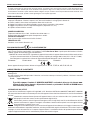 3
3
-
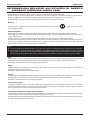 4
4
-
 5
5
-
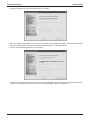 6
6
-
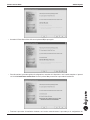 7
7
-
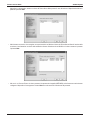 8
8
-
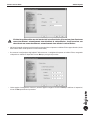 9
9
-
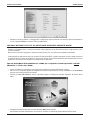 10
10
-
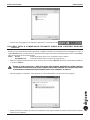 11
11
-
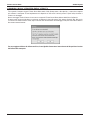 12
12
-
 13
13
-
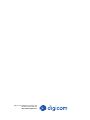 14
14
Digicom Printer Server Wave MFP Manuale utente
- Tipo
- Manuale utente
Documenti correlati
-
Digicom Michelangelo WAVE 150P Manuale utente
-
Digicom USB Wave 300 Manuale utente
-
Digicom Michelangelo WAVE NAS Manuale utente
-
Digicom Printer Server USB CX Manuale utente
-
Digicom 8E4442 USB WAVE 300C Manuale utente
-
Digicom Printer Server PX Manuale utente
-
Digicom Printer Server MX Manuale utente
-
Digicom Michelangelo Wave 150C Bundle Manuale utente
-
Digicom USB WAVE 108 Manuale utente
-
Digicom USB Server Manuale utente